Цоси је услуга синхронизације у облаку слична Дропбоку,Гоогле диск и други. Када се корисници пријаве на услугу, добијају 5 ГБ простора за складиштење података. Корисници могу приступити свом удобном налогу на разним платформама. Службено, сервис подржава Мац, Виндовс и Линук, као и мобилне платформе попут иОС и Андроид.
У овом туториалу ћемо покрити удобностцлоуд синц Линук апликација. Разговараћемо о томе како да преузмете и инсталирате апликацију за синхронизацију на свим модерним Линук оперативним системима. Такође, разговараћемо о томе како подесити апликацију!
Напомена: Да бисте користили Цози на Линуку, морате да направите бесплатан налог. Пријеђите на службену веб страницу, пронађите „створите удобност бесплатно“ и одаберите је да бисте започели.
Инсталирајте угодан облак
Апликација за удобну синхронизацију у облаку ради на Линуку,али не постоји ниједан пакет за ДЕБ или РПМ који се може преузети. Уместо тога, ако сте заинтересовани за синхронизацију датотека на Линук рачунару са овом услугом, морате преузети самосталну датотеку АппИмаге, ажурирати дозволе и извршити је слично ЕКСЕ датотеци на Виндовс ПЦ-у.
Добијање удобне облачне апликације на Линуку је врло једноставно,а званична веб локација приказује како да је добијете на веб страници. Међутим, они не објашњавају како АппИмаге детаљно функционише, па ако сте нови корисник за Линук који тражи да добије ваше удобне датотеке, можда ћете бити изгубљени.
У овом одељку ћемо прећи преко какоинсталирајте удобно преко АппИмаге-а. Започиње преласком на веб локацију, кликом на дугме „Преузми“ и тражењем „Угодног погона за ГНУ / Линук“. Кад сте тамо, погледајте страницу. Кликните на "Угодан погон за ГНУ / Линук 64 бита" ако вам је потребна 64-битна верзија или, за 32-битну, кликните на "Угодан погон за ГНУ / Линук 32 бита".
Допустите преузимање датотеке Цози АппИмаге. Када то учините, покрените прозор терминала и користите ЦД наредба за премештање терминала у ~ / Преузимања фолдер.
cd ~/Downloads
Затим креирајте нову фасциклу (користећи мкдир команда) с ознаком „АппИмагес“ у вашем директоријуму (~ /).
mkdir -p ~/AppImages
Померите удобну датотеку на радној површини у нову фасциклу АппИмаге. Ако овде задржите датотеку, осигураћете да је на сигурном месту, тако да је случајно не избрише.
mv CozyDrive*.AppImage ~/AppImages
Када је датотека премештена, ЦД у фасциклу ~ / АппИмагес.
cd ~/AppImages
Затим ажурирајте дозволе ЦозиАппИмаге, тако да је могуће покренути на Линуку. Ако не ажурирате ове дозволе, велика је вероватноћа да ће је безбедносне поставке на вашој радној површини Линука блокирати да раде.
Да бисте ажурирали дозволе, покрените цхмод команда.
chmod +x CozyDrive*.AppImage
Подесите удобну вожњу
Сада, када се Цоси Дриве покреће на вашем Линук рачунару, време је да га подесите. Да бисте покренули програм, мораћете да отворите управитељ датотека.
Када се отвори управитељ датотека, кликните на фасциклу „АппИмагес“. Затим двапут кликните на датотеку Цози Дриве АппИмаге да бисте први пут покренули програм.
Напомена: убудуће нећете требати лансирати удобност Цоси. После првог покретања требало би да аутоматски креира пречицу на радној површини.
Када се Цози Дриве отвори први пут, видјет ћете страницу за пријаву. Кликните на „Пријави се у мој угодан“ да бисте се пријавили.

Након што се пријавите у апликацију, видјет ћете страницу с ауторизацијом. Прочитајте промпт који тада даје, кликните на дугме „одобри приступ“ да бисте наставили.
Датотеке би требало одмах да започну синхронизацију са вашим Линук рачунаром.
Додајте нове датотеке у Цози
Сви ваши подаци о удобном погону на Линуку налазе се у ~ / Угодан погон фолдер. Ако морате да додате нове датотеке и фасцикле у ово подручје, али нисте сигурни како, ево шта треба да урадите.
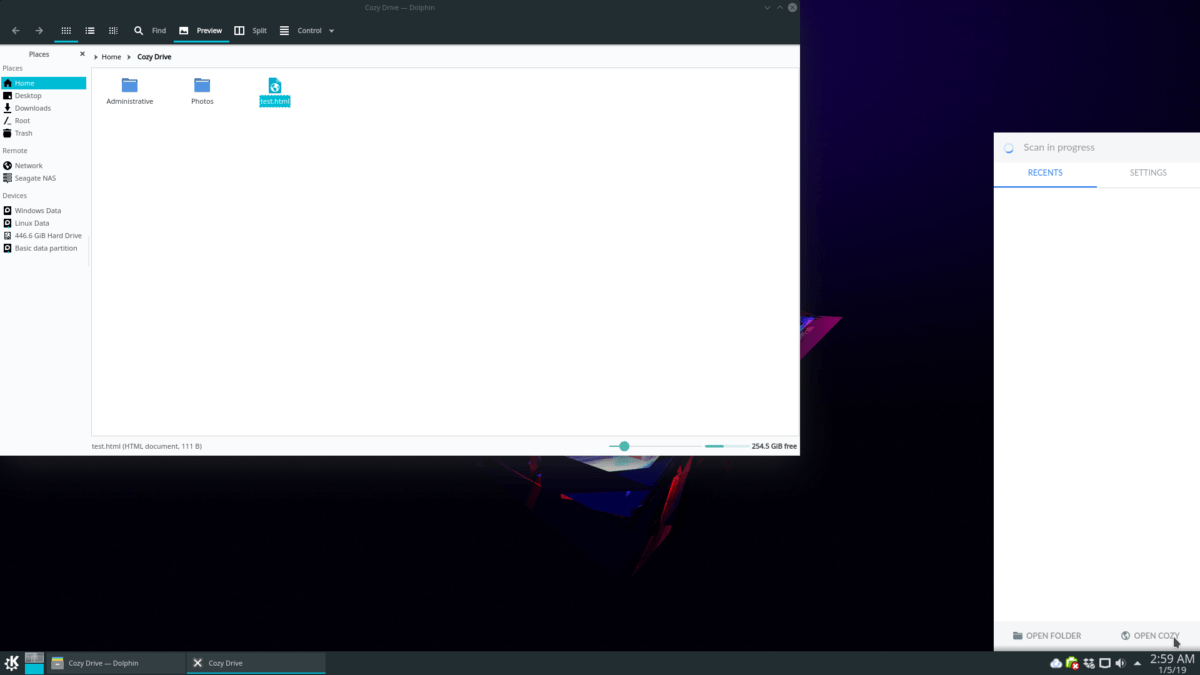
Прво покрените управитељ датотека, пронађите директоријум „Угодан погон“ и кликните мишем на њега. Једном у фасциклу, повуците ставке унутра и она би се одмах требало синхронизовати до облака.
Додајте нове датотеке путем терминала
Као што Цоси Дриве користи традиционалну фасциклуструктуре, директно је додати датотеке и фасцикле на свој налог путем командне линије. Да бисте то учинили, покрените терминал и следите примјере наредби у наставку.
Један фајл
Помоћу ЦД команду, преместите терминалску сесију на локацију датотеке коју желите да синхронизујете.
cd /location/of/file
Након што сте у мапи, покрените цп наредите и направите копију датотека у ~ / Угодан погон директоријум.
cp file ~/"Cozy Drive"
Цео именик
Требате копирати читав директориј? Искористите цп команде р прекидач. На пример:
cp -r /location/of/folder ~/"Cozy Drive"</п>






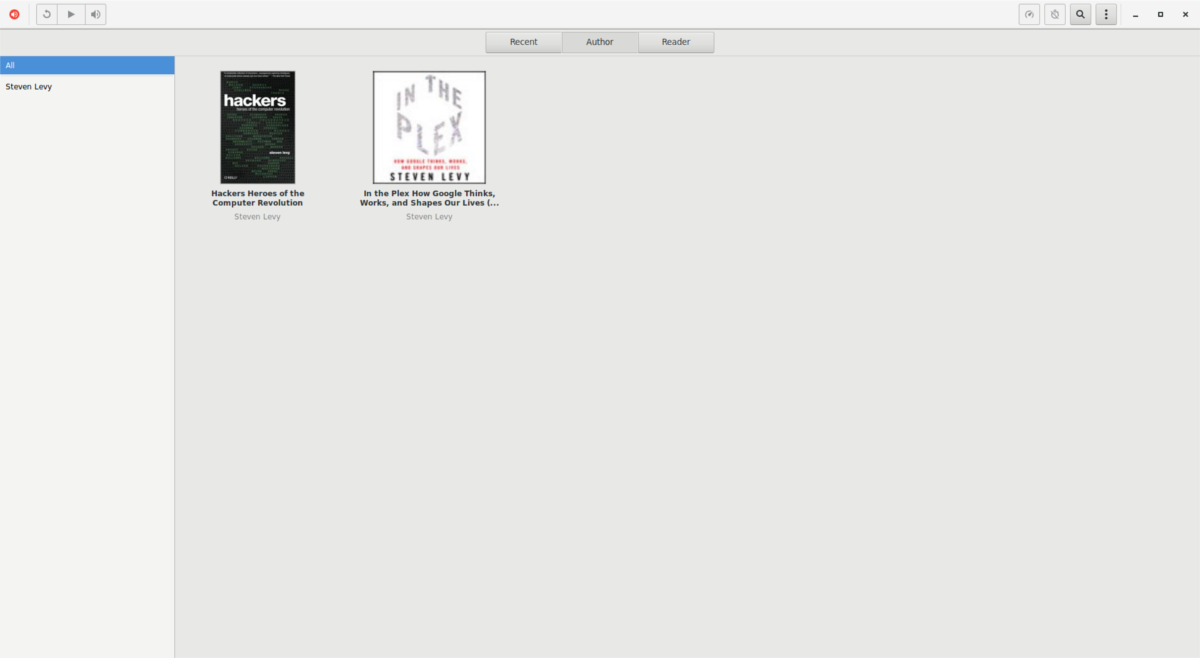






Коментари